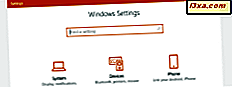Bruk av en mobil enhet er nyttig, spesielt når du reiser mye, men disse enhetene er begrenset av hvor mye energi batteriene kan gi. Av denne grunn kan du være oppmerksom på strømplanen du bruker, og dens innstillinger kan gi stor forskjell i hvor mye batteritid du har tilgjengelig. Heldigvis gir Windows 10, Windows 7 og Windows 8.1 oss de nødvendige verktøyene for å se hvilke kraftplaner som er tilgjengelige, som er den aktive kraftplanen og enkle måter å bytte mellom kraftplaner. Slik fungerer det:
Hva er en kraftplan?
En kraftplan er en samling av maskinvare- og systeminnstillinger som styrer hvordan din PC, bærbar datamaskin eller nettbrett bruker strøm. Strømplanene som er tilgjengelige, avhenger av hvilken type PC du har, og om produsenten gjorde eller ikke tilpasset standard strømstyringsplaner som er tilgjengelige i Windows. Noen kraftplaner er utformet for å levere høy ytelse, samtidig som batterilevetiden forringes, mens andre er laget slik at du får så mye batterilevetid som mulig, mens kompromitteringen av ytelsen blir ugyldig. I Windows kan du se alle tilgjengelige strømplaner i vinduet Strømalternativer .
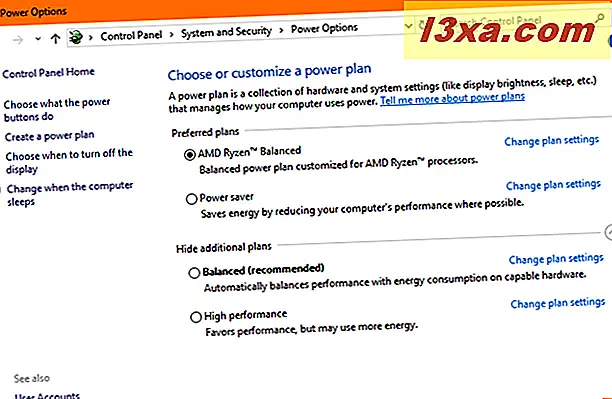
Blant annet angir Windows strømstyringsplaner hvordan følgende elementer oppfører seg når de er på batteriet og når de er koblet til en strømkilde:
- Skjermens lysstyrke, når displayet lyser og slår av
- Når datamaskinene sover
- Når harddisken slås av
- Hvor raskt kan Internet Explorer og Microsoft Edge gjøre nettsider
- Hvor ofte endrer skrivebordsbakgrunnen
- Resultatet av ditt trådløse nettverkskort
- Hvor raskt er USB-enheter suspendert når de ikke brukes
- Hvor mye strøm brukes av grafikkortet
- Hva skjer når du lukker lokket på enheten eller når du trykker på strømknappen
- Hvor mye strøm brukes av PCI-Express-kortene i systemet ditt
- Prosessorens (CPU) aktive strømstyringsfunksjoner
- Hvordan multimedie blir gjengitt på skjermen (videoavspillingskvalitet, og så videre)
- Meldingene du får, avhengig av batterinivået og batteriet
Hvis du har Windows 10 med Fall Creators Update eller nyere, kan du kanskje lure på hvorfor du også ser en strømbryter når du klikker eller klikker på batteriikonet fra systemstatusfeltet.
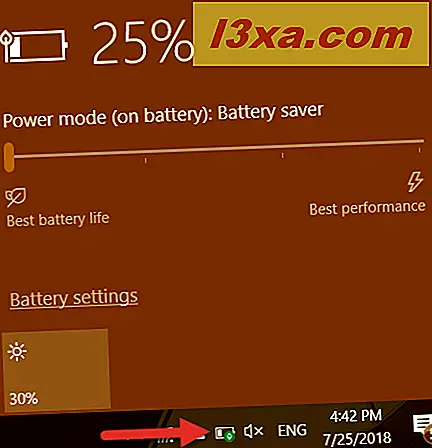
Den kraftbryteren legger til nye energisparingsalgoritmer og teknologier, på toppen av den aktive kraftplanen, som må være Balansert . Strømbryteren endrer ikke den aktive kraftplanen! Hvis du vil lære mer om fordelene og hvordan det kan hjelpe deg med å spare batteri, les denne veiledningen: Bruk Windows 10-strømbryteren til å spare batteri eller øke ytelsen.
Hva er forskjellig mellom standard strømstyringsplaner i Windows
En kraftplan inneholder både maskinvare og systeminnstillinger som påvirker datamaskinens strømstyring. Som standard har Windows tre strømplaner: Strømsparer, Balansert (den som anbefales av Microsoft) og High Performance .
De mest synlige endringene som gjøres av Windows når du velger en strømplan, påvirker skjermens lysstyrke, tiden til skjermen er nedtonet og deretter slått av, og tiden til datamaskinen slår seg. Disse endringene er også forskjellige, avhengig av om datamaskinen bruker batteriet eller det er koblet til strømforsyningen. Nedenfor er en sammenligning mellom innstillingene for hver kraftplan, for hver av de to modusene: på batteriet og plugget inn.

Du bør huske på at tabellene ovenfor ikke viser alle de tingene som styres av en kraftplan, bare de mest synlige aspektene til deg som bruker. Vi har publisert andre artikler som dekker de mer avanserte innstillingene som styres av en kraftplan, der du finner flere tekniske detaljer:
- Slik oppretter eller sletter du tilpassede kraftplaner i Windows
- Slik bruker du og konfigurerer batterisparemodus i Windows 10
- 13 måter å spare strøm ved å justere kraftplaner i Windows
Slik får du tilgang til kraftplanene, i Windows
Aktivering av en strømplan eller endring av innstillingene er lett i Windows, men før du kan gjøre det, må du først vite hvordan du får tilgang til kraftplanene. Hvis du ikke vet hvordan du kommer til dem, bør du lese denne artikkelen som dekker alle metoder for tilgang til kraftplaner: 9 måter å få tilgang til kraftplanene i Windows.
Nå som du vet hvilke strømplaner som er og hvordan du kommer til dem, la oss se hvilke metoder du kan bruke til å bytte den aktive strømplanen som brukes av Windows:
1. Slå på strømplanen ved å bruke Strømalternativer-delen fra Kontrollpanel, i en hvilken som helst Windows-versjon
Først og fremst, få tilgang til strømplaner-delen fra kontrollpanelet ved å følge en av metodene beskrevet i denne håndboken: 9 måter å få tilgang til kraftplanene i Windows. Du bør komme til et vindu som ligner skjermbildet nedenfor, uansett om du bruker Windows 10, Windows 7 eller Windows 8.1.

Her kan du se hva din aktive strømplan er, og endre den hvis du vil. Som standard bruker alle Windows-operativsystemer Balanced (anbefalt) strømplan. Hvis du vil bytte til en annen strømplan som skal brukes, for eksempel strømspareren eller planene med høy ytelse, velger du den du ønsker ved å klikke eller trykke på den.

Dette er alt: Du kan lukke Kontrollpanel nå hvis du vil.
2. Slå på strømplanen ved hjelp av Windows Mobilitetssenter, i hvilken som helst Windows-versjon
En annen metode for å bytte til en annen strømplan som er tilgjengelig på Windows-enheten, er å bruke Windows Mobility Center . Det er flere måter å åpne den på, og du kan finne noen av dem som er beskrevet i denne håndboken: Hvordan få mest mulig ut av din bærbare datamaskin med Windows Mobility Center. Men hvis du har det travelt, bør du vite at en rask måte å åpne den uansett hvilken versjon av Windows du har, er å bruke søkefunksjonen til å lete etter "Windows Mobility Center."

Med bare noen få små visuelle forskjeller ser Windows Mobilitetssenter- vinduet det samme ut i alle Windows-versjoner.

For å bytte til en annen strømplan, klikk eller trykk på listen Batteristatus og velg den nye strømplanen du vil aktivere.

Nå kan du lukke Windows Mobility Center .
3. Slå på strømplanen ved å bruke batteriikonet fra systemstatusfeltet, i Windows 7 og Windows 8.1
Hvis du bruker Windows 7 eller Windows 8.1, kan du også bytte mellom de to nylig brukte strømstyringsplanene ved hjelp av batteriikonet fra systemstatusfeltet.

Bare klikk eller trykk på den, og et lite vindu skal vises. I den kan du velge hvilken av disse to kraftplanene du vil aktivere.

Klikk eller trykk hvor som helst på et tomt mellomrom på skrivebordet, og du er ferdig.
Konklusjon
Nå som du vet hvilke kraftplaner som er standardmaktplanene i Windows, hva er forskjellene mellom dem og hvordan du bytter mellom kraftplaner, gi oss beskjed hvis du har noen spørsmål. Finner du det enkelt å bytte mellom kraftplaner? Fungerer de som du ville forvente? For flere artikler om Windows, sjekk ut noen av våre relaterte guider, og hvis du har noen forslag, spørsmål eller problemer, ikke nøl med å bruke kommentarseksjonen nedenfor.